今回はサイト全体に簡単にパスワードを設定するプラグインをご紹介します。
プラグインは【Password Protected】です。
先日は一部のカテゴリーのみ閲覧制限をかけるプラグインをご紹介しましたが、結局のところ別サイトで構築し、サイト全体に閲覧制限をかけることにしたのです。
Password Protectedのインストールと設定
Password Protectedのインストール
管理画面から【Password Protected】を検索してインストールしてください。
万一見つからない場合は、WordPress.org からダウンロードしてアップロードしてインストールすることも可能です。
最新のwordpressバージョンでの互換性もあるので安心ですね!
プラグインをインストールする際は、そのプラグインの更新頻度、wordpressバージョンとの互換性、有効インストール数などを確認しましょう。
インストールが完了したら有効化します。
Password Protectedの設定
このプラグインの管理画面はダッシュボードの設定➡パスワード保護から開きます。
日本語対応しているのでPassword Protectedという名称ではない点が注意事項ですね!
管理画面の設定
ログインしているユーザーのみ表示できる設定
3か所にチェックを入れて【変更を保存】するだけです。
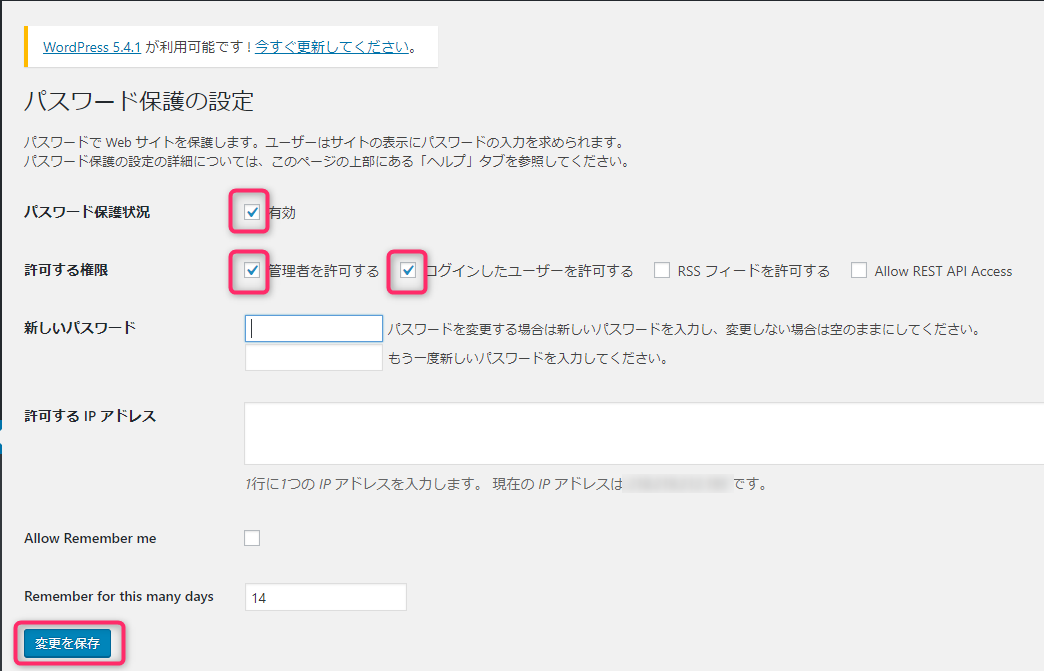
これで、このサイトにアクセスできるユーザーのみ閲覧することが可能になります。
試しにブラウザをシークレットモードで起動するか、または別のブラウザからサイトにアクセスしてみましょう!
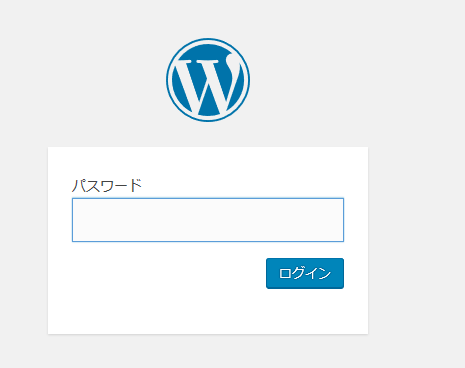
このような画面が表示され、パスワードを入力しなければサイトを表示することができません。
サイトの利用者でなくてもパスワードで閲覧を許可する
【新しいパスワード】にパスワードを設定すると、
サイトに登録されたユーザーでなくてもパスワードを入力することでサイトを閲覧することができます。
許可するIPアドレスを登録する
IPアドレスを指定した場合、指定のIPアドレスからアクセスしたブラウザではパスワード保護が無効になります。
※パスワードの入力を省略できます。
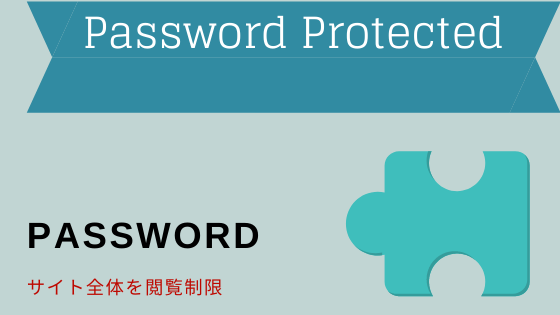
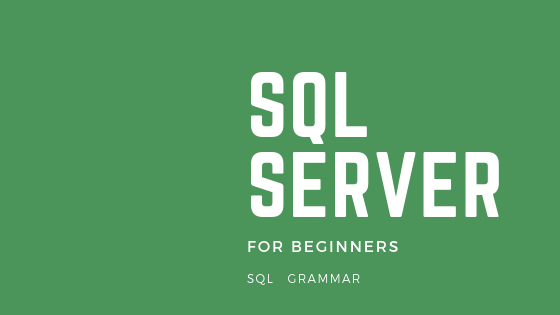
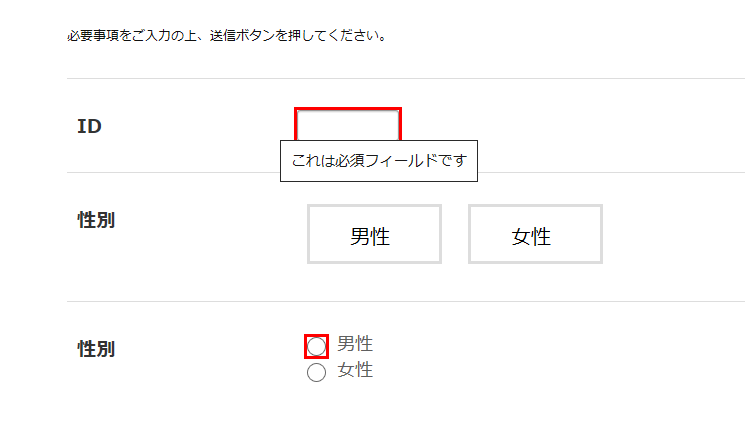


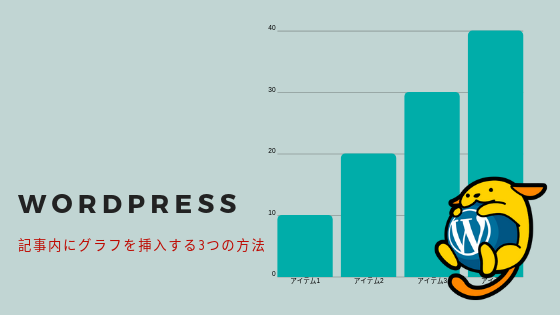
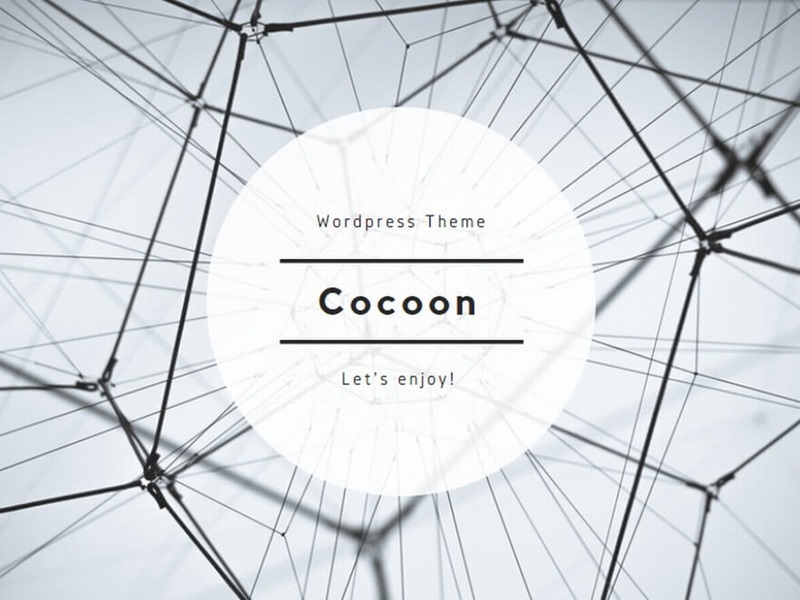
コメント